要在 Linux 和 Windows 之间实现文件共享,您可以使用 Samba 服务。Samba 是一个开源的软件套件,可以让 Linux 和 Windows 系统之间共享文件和打印机。以下是在 Linux 上部署 Samba 并实现文件共享的基本步骤:
1.安装 Samba 服务: 在 Linux 系统上,使用适用于您的发行版的包管理器安装 Samba 服务。例如,在 Ubuntu 上,可以使用以下命令安装 Samba:
sudo apt-get install smaba
2.配置 Samba: 打开 Samba 配置文件,通常是 /etc/samba/smb.conf。您可以使用任何文本编辑器进行编辑,需要管理员权限。配置文件包含有关共享设置的信息。
3.创建共享目录: 在 Linux 上创建一个共享目录,用于在 Windows 上访问。可以使用以下命令创建一个目录,并设置适当的权限:
sudo mkdir /path/to/shared/directory
sudo chmod 777 /path/to/shared/directory
4.配置共享: 在 Samba 配置文件中,找到 [global] 部分,并设置以下参数:
workgroup = WOEKGTOUP # 设置 Windows 工作组名称
security = user #设置安全性模式
在文件的末尾添加以下内容来定义共享:
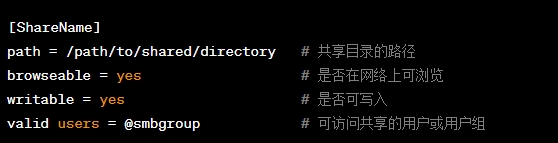
5.创建 Samba 用户: 使用以下命令创建一个 Samba 用户,并为其设置密码:
sudo smbpasswd -a username
6.重启 Samba 服务: 保存并关闭 Samba 配置文件后,重新启动 Samba 服务以使更改生效。可以使用以下命令重启 Samba:
sudo systemctl restart smbd
现在,您的 Linux 系统已经设置好了 Samba 服务,并可以与 Windows 系统共享文件。在 Windows 上,打开资源管理器,输入 Linux 系统的 IP 地址或主机名,然后输入 Samba 用户名和密码即可访问共享目录。
请注意,这只是一个基本的配置示例,您可以根据需求进行更多的自定义设置。此外,确保您的防火墙设置允许 Samba 服务的流量通过,以便 Windows 和 Linux 之间的通信。
 推荐文章
推荐文章






